曲線解析
Creo Elements/Direct Modeling では、サーフェイスは曲線から作成されます。したがって、高品質なサーフェイスを作成するためには、曲線に欠陥がないようにすることが重要です。このため、Creo Elements/Direct Modeling には「曲線解析」ユーティリティがあり、複雑なサーフェイス設計の初期段階でユーザを支援します。
曲線解析ユーティリティでは、ベクトルを使って曲線上のある点における曲率を示します。ベクトルの長さはその点における曲線の曲率値を示し、ベクトルの方向はその点における曲線の法線方向を示します。曲率の値は曲率円の半径の逆数であることから、解析に使用する単位は 1/(長さ単位) です。
曲率値は色分け表示されます。色はユーザが設定でき、曲率値をより見やすく表示できます。
解析により表示される情報は次のとおりです。
• 高曲率値は、曲線の半径が小さい部分に対応し、解析では比較的長いベクトルによって示されます。
• 連続曲線 (凸面から凹面へと曲率が変化する曲線) は、曲率フィールドの輪郭線が所々で曲線自体と交差していることによって識別できます。
• 曲線のねじれは、曲率フィールドが曲線の周りを回転する速度に基づいて評価されます。
• パラメータ化品質も評価できます。適切なパラメータ値が設定された曲線では、2 つのベクトル間の距離は均一ですが、パラメータ値が適切でない曲線では、ベクトル分布が不均一になります。
曲率の解析に使用する 2 つのパラメータを制御できます。ベクトルの長さは調整可能です。たとえば、曲線上の小さい変化を拡大表示できます。また、曲率を評価する曲線上の点の数を半分にしたり、倍にしたりもできます。これらの調整は、解析画面に直接反映されます。
Creo Elements/Direct Modeling では、色分布 (例: 緑-赤-青) で解析結果を表示します。最大の曲率値は最初の色 (緑) で表示され、中央の色 (赤) は中間の曲率を表し、最後の色 (青) は小さな曲率を表します。負の制限値より小さい値と正の制限値より大きい値は、すべて最も濃い色で表示されます。制限値の範囲内で、色値現在の曲率値を基準にして補間されます。
曲率の解析手順
1. 「解析」をクリックしてから
「解析」グループで
 「曲線」
「曲線」をクリックします。
「曲線解析」ダイアログボックスが開きます。
2. 解析する稜線をクリックします。
3. スケール、密度、および色オプションを使用して、必要に応じて解析の外観を調整します。
4. 解析パラメータの調整を続行するか、または

をクリックして曲率解析を終了します。
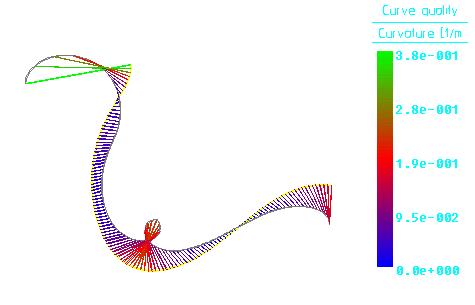
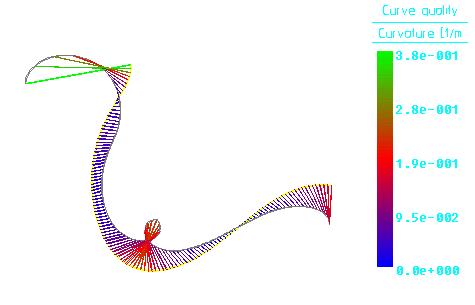
 「曲線」をクリックします。「曲線解析」ダイアログボックスが開きます。
「曲線」をクリックします。「曲線解析」ダイアログボックスが開きます。 をクリックして曲率解析を終了します。
をクリックして曲率解析を終了します。